sat nav OPEL VIVARO B 2019 Infotainment kézikönyv (in Hungarian)
[x] Cancel search | Manufacturer: OPEL, Model Year: 2019, Model line: VIVARO B, Model: OPEL VIVARO B 2019Pages: 145, PDF Size: 2.12 MB
Page 46 of 145
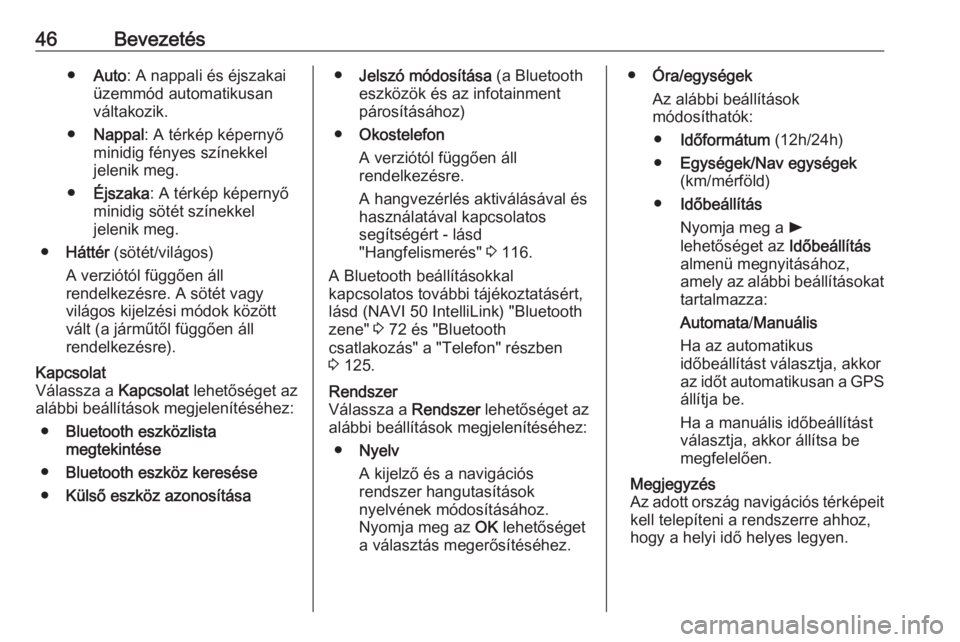
46Bevezetés●Auto : A nappali és éjszakai
üzemmód automatikusan
váltakozik.
● Nappal : A térkép képernyő
minidig fényes színekkel
jelenik meg.
● Éjszaka : A térkép képernyő
minidig sötét színekkel
jelenik meg.
● Háttér (sötét/világos)
A verziótól függően áll
rendelkezésre. A sötét vagy
világos kijelzési módok között
vált (a járműtől függően áll
rendelkezésre).Kapcsolat
Válassza a Kapcsolat lehetőséget az
alábbi beállítások megjelenítéséhez:
● Bluetooth eszközlista
megtekintése
● Bluetooth eszköz keresése
● Külső eszköz azonosítása●Jelszó módosítása (a Bluetooth
eszközök és az infotainment párosításához)
● Okostelefon
A verziótól függően áll
rendelkezésre.
A hangvezérlés aktiválásával és
használatával kapcsolatos
segítségért - lásd
"Hangfelismerés" 3 116.
A Bluetooth beállításokkal
kapcsolatos további tájékoztatásért,
lásd (NAVI 50 IntelliLink) "Bluetooth
zene" 3 72 és "Bluetooth
csatlakozás" a "Telefon" részben 3 125.Rendszer
Válassza a Rendszer lehetőséget az
alábbi beállítások megjelenítéséhez:
● Nyelv
A kijelző és a navigációs
rendszer hangutasítások
nyelvének módosításához.
Nyomja meg az OK lehetőséget
a választás megerősítéséhez.● Óra/egységek
Az alábbi beállítások
módosíthatók:
● Időformátum (12h/24h)
● Egységek/Nav egységek
(km/mérföld)
● Időbeállítás
Nyomja meg a l
lehetőséget az Időbeállítás
almenü megnyitásához, amely az alábbi beállításokat tartalmazza:
Automata /Manuális
Ha az automatikus időbeállítást választja, akkor
az időt automatikusan a GPS állítja be.
Ha a manuális időbeállítást
választja, akkor állítsa be
megfelelően.
Megjegyzés
Az adott ország navigációs térképeit
kell telepíteni a rendszerre ahhoz,
hogy a helyi idő helyes legyen.
Page 47 of 145
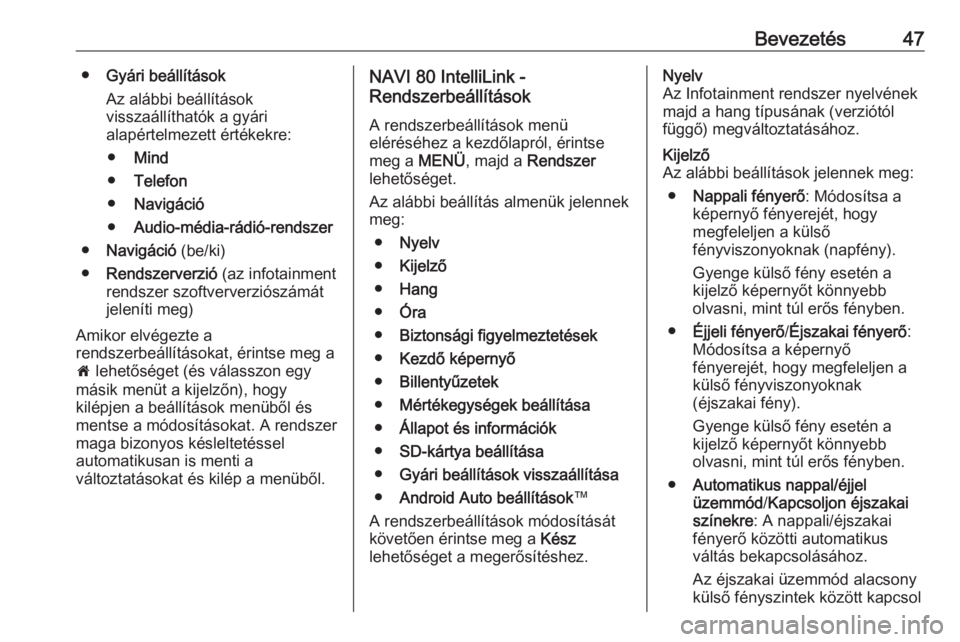
Bevezetés47●Gyári beállítások
Az alábbi beállítások
visszaállíthatók a gyári
alapértelmezett értékekre:
● Mind
● Telefon
● Navigáció
● Audio-média-rádió-rendszer
● Navigáció (be/ki)
● Rendszerverzió (az infotainment
rendszer szoftververziószámát
jeleníti meg)
Amikor elvégezte a
rendszerbeállításokat, érintse meg a
7 lehetőséget (és válasszon egy
másik menüt a kijelzőn), hogy
kilépjen a beállítások menüből és
mentse a módosításokat. A rendszer
maga bizonyos késleltetéssel
automatikusan is menti a
változtatásokat és kilép a menüből.NAVI 80 IntelliLink -
Rendszerbeállítások
A rendszerbeállítások menü
eléréséhez a kezdőlapról, érintse
meg a MENÜ, majd a Rendszer
lehetőséget.
Az alábbi beállítás almenük jelennek
meg:
● Nyelv
● Kijelző
● Hang
● Óra
● Biztonsági figyelmeztetések
● Kezdő képernyő
● Billentyűzetek
● Mértékegységek beállítása
● Állapot és információk
● SD-kártya beállítása
● Gyári beállítások visszaállítása
● Android Auto beállítások ™
A rendszerbeállítások módosítását
követően érintse meg a Kész
lehetőséget a megerősítéshez.Nyelv
Az Infotainment rendszer nyelvének
majd a hang típusának (verziótól
függő) megváltoztatásához.Kijelző
Az alábbi beállítások jelennek meg:
● Nappali fényerő : Módosítsa a
képernyő fényerejét, hogy
megfeleljen a külső
fényviszonyoknak (napfény).
Gyenge külső fény esetén a
kijelző képernyőt könnyebb
olvasni, mint túl erős fényben.
● Éjjeli fényerő /Éjszakai fényerő :
Módosítsa a képernyő
fényerejét, hogy megfeleljen a
külső fényviszonyoknak
(éjszakai fény).
Gyenge külső fény esetén a
kijelző képernyőt könnyebb
olvasni, mint túl erős fényben.
● Automatikus nappal/éjjel
üzemmód /Kapcsoljon éjszakai
színekre : A nappali/éjszakai
fényerő közötti automatikus
váltás bekapcsolásához.
Az éjszakai üzemmód alacsony
külső fényszintek között kapcsol
Page 49 of 145
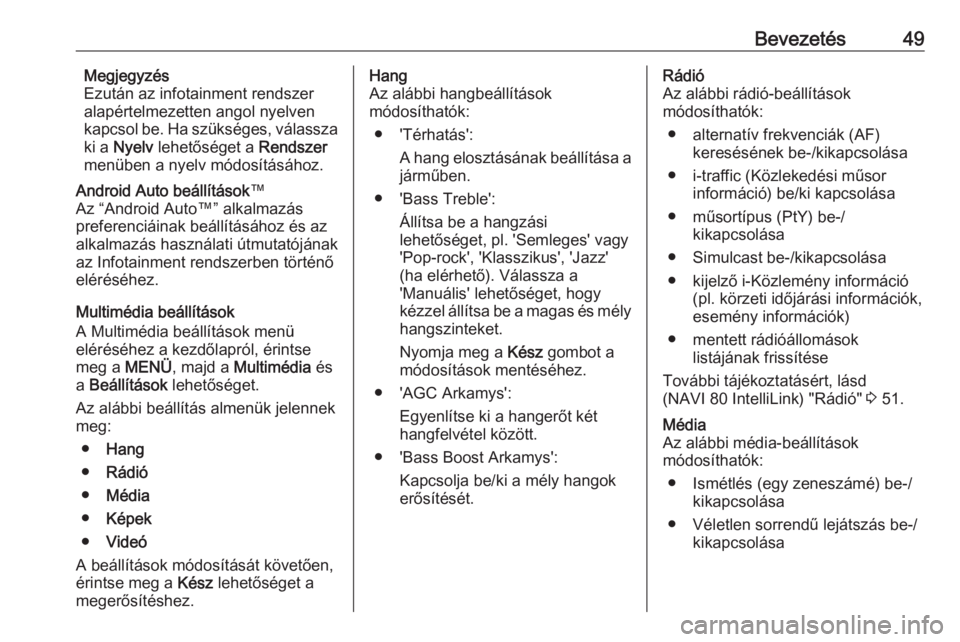
Bevezetés49Megjegyzés
Ezután az infotainment rendszer
alapértelmezetten angol nyelven
kapcsol be. Ha szükséges, válassza
ki a Nyelv lehetőséget a Rendszer
menüben a nyelv módosításához.Android Auto beállítások ™
Az “Android Auto™” alkalmazás
preferenciáinak beállításához és az
alkalmazás használati útmutatójának
az Infotainment rendszerben történő
eléréséhez.
Multimédia beállítások
A Multimédia beállítások menü
eléréséhez a kezdőlapról, érintse meg a MENÜ, majd a Multimédia és
a Beállítások lehetőséget.
Az alábbi beállítás almenük jelennek
meg:
● Hang
● Rádió
● Média
● Képek
● Videó
A beállítások módosítását követően,
érintse meg a Kész lehetőséget a
megerősítéshez.
Hang
Az alábbi hangbeállítások
módosíthatók:
● 'Térhatás': A hang elosztásának beállítása a
járműben.
● 'Bass Treble': Állítsa be a hangzási
lehetőséget, pl. 'Semleges' vagy
'Pop-rock', 'Klasszikus', 'Jazz'
(ha elérhető). Válassza a
'Manuális' lehetőséget, hogy
kézzel állítsa be a magas és mély
hangszinteket.
Nyomja meg a Kész gombot a
módosítások mentéséhez.
● 'AGC Arkamys': Egyenlítse ki a hangerőt két
hangfelvétel között.
● 'Bass Boost Arkamys': Kapcsolja be/ki a mély hangok
erősítését.Rádió
Az alábbi rádió-beállítások
módosíthatók:
● alternatív frekvenciák (AF) keresésének be-/kikapcsolása
● i-traffic (Közlekedési műsor információ) be/ki kapcsolása
● műsortípus (PtY) be-/ kikapcsolása
● Simulcast be-/kikapcsolása
● kijelző i-Közlemény információ (pl. körzeti időjárási információk,
esemény információk)
● mentett rádióállomások listájának frissítése
További tájékoztatásért, lásd
(NAVI 80 IntelliLink) "Rádió" 3 51.Média
Az alábbi média-beállítások
módosíthatók:
● Ismétlés (egy zeneszámé) be-/ kikapcsolása
● Véletlen sorrendű lejátszás be-/ kikapcsolása
Page 54 of 145
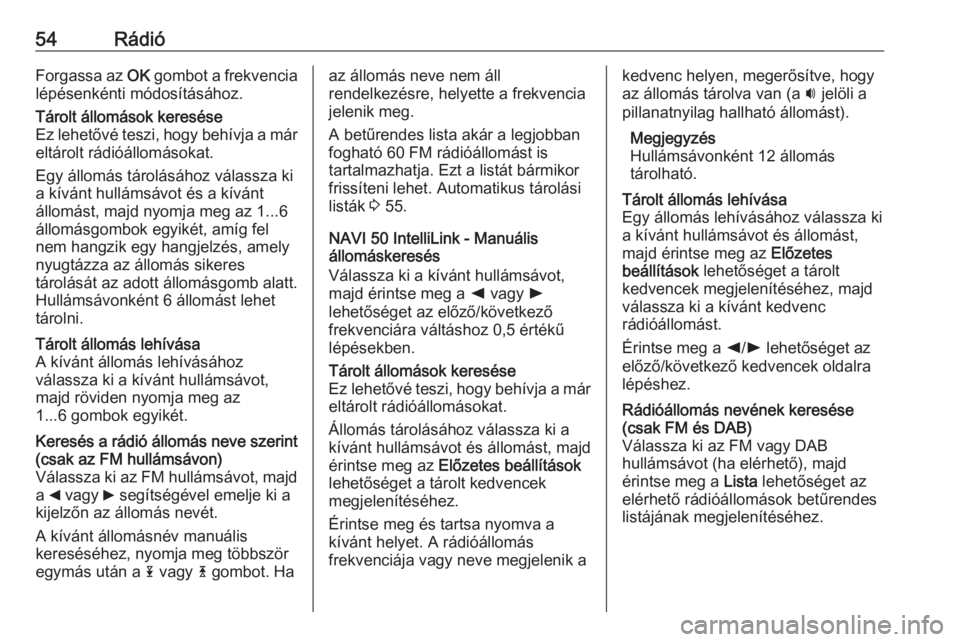
54RádióForgassa az OK gombot a frekvencia
lépésenkénti módosításához.Tárolt állomások keresése
Ez lehetővé teszi, hogy behívja a már eltárolt rádióállomásokat.
Egy állomás tárolásához válassza ki
a kívánt hullámsávot és a kívánt
állomást, majd nyomja meg az 1...6
állomásgombok egyikét, amíg fel
nem hangzik egy hangjelzés, amely
nyugtázza az állomás sikeres
tárolását az adott állomásgomb alatt.
Hullámsávonként 6 állomást lehet tárolni.Tárolt állomás lehívása
A kívánt állomás lehívásához
válassza ki a kívánt hullámsávot,
majd röviden nyomja meg az
1...6 gombok egyikét.Keresés a rádió állomás neve szerint
(csak az FM hullámsávon)
Válassza ki az FM hullámsávot, majd
a _ vagy 6 segítségével emelje ki a
kijelzőn az állomás nevét.
A kívánt állomásnév manuális
kereséséhez, nyomja meg többször
egymás után a 1 vagy 4 gombot. Haaz állomás neve nem áll
rendelkezésre, helyette a frekvencia
jelenik meg.
A betűrendes lista akár a legjobban
fogható 60 FM rádióállomást is
tartalmazhatja. Ezt a listát bármikor frissíteni lehet. Automatikus tárolási
listák 3 55.
NAVI 50 IntelliLink - Manuális
állomáskeresés
Válassza ki a kívánt hullámsávot, majd érintse meg a k vagy l
lehetőséget az előző/következő
frekvenciára váltáshoz 0,5 értékű
lépésekben.Tárolt állomások keresése
Ez lehetővé teszi, hogy behívja a már
eltárolt rádióállomásokat.
Állomás tárolásához válassza ki a
kívánt hullámsávot és állomást, majd
érintse meg az Előzetes beállítások
lehetőséget a tárolt kedvencek megjelenítéséhez.
Érintse meg és tartsa nyomva a
kívánt helyet. A rádióállomás
frekvenciája vagy neve megjelenik akedvenc helyen, megerősítve, hogy
az állomás tárolva van (a i jelöli a
pillanatnyilag hallható állomást).
Megjegyzés
Hullámsávonként 12 állomás
tárolható.Tárolt állomás lehívása
Egy állomás lehívásához válassza ki
a kívánt hullámsávot és állomást,
majd érintse meg az Előzetes
beállítások lehetőséget a tárolt
kedvencek megjelenítéséhez, majd
válassza ki a kívánt kedvenc
rádióállomást.
Érintse meg a k/l lehetőséget az
előző/következő kedvencek oldalra lépéshez.Rádióállomás nevének keresése
(csak FM és DAB)
Válassza ki az FM vagy DAB
hullámsávot (ha elérhető), majd
érintse meg a Lista lehetőséget az
elérhető rádióállomások betűrendes
listájának megjelenítéséhez.
Page 57 of 145
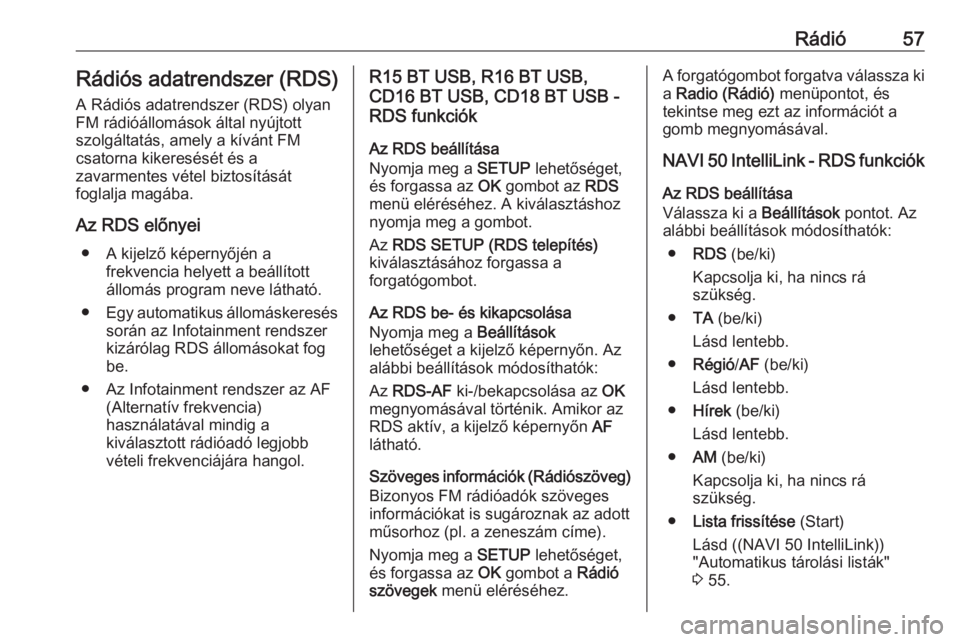
Rádió57Rádiós adatrendszer (RDS)
A Rádiós adatrendszer (RDS) olyan
FM rádióállomások által nyújtott
szolgáltatás, amely a kívánt FM
csatorna kikeresését és a
zavarmentes vétel biztosítását
foglalja magába.
Az RDS előnyei ● A kijelző képernyőjén a frekvencia helyett a beállított
állomás program neve látható.
● Egy automatikus állomáskeresés
során az Infotainment rendszer
kizárólag RDS állomásokat fog
be.
● Az Infotainment rendszer az AF (Alternatív frekvencia)
használatával mindig a
kiválasztott rádióadó legjobb
vételi frekvenciájára hangol.R15 BT USB, R16 BT USB,
CD16 BT USB, CD18 BT USB -
RDS funkciók
Az RDS beállítása
Nyomja meg a SETUP lehetőséget,
és forgassa az OK gombot az RDS
menü eléréséhez. A kiválasztáshoz
nyomja meg a gombot.
Az RDS SETUP (RDS telepítés)
kiválasztásához forgassa a
forgatógombot.
Az RDS be- és kikapcsolása
Nyomja meg a Beállítások
lehetőséget a kijelző képernyőn. Az
alábbi beállítások módosíthatók:
Az RDS-AF ki-/bekapcsolása az OK
megnyomásával történik. Amikor az RDS aktív, a kijelző képernyőn AF
látható.
Szöveges információk (Rádiószöveg)
Bizonyos FM rádióadók szöveges
információkat is sugároznak az adott
műsorhoz (pl. a zeneszám címe).
Nyomja meg a SETUP lehetőséget,
és forgassa az OK gombot a Rádió
szövegek menü eléréséhez.A forgatógombot forgatva válassza ki
a Radio (Rádió) menüpontot, és
tekintse meg ezt az információt a
gomb megnyomásával.
NAVI 50 IntelliLink - RDS funkciók
Az RDS beállítása
Válassza ki a Beállítások pontot. Az
alábbi beállítások módosíthatók:
● RDS (be/ki)
Kapcsolja ki, ha nincs rá
szükség.
● TA (be/ki)
Lásd lentebb.
● Régió /AF (be/ki)
Lásd lentebb.
● Hírek (be/ki)
Lásd lentebb.
● AM (be/ki)
Kapcsolja ki, ha nincs rá
szükség.
● Lista frissítése (Start)
Lásd ((NAVI 50 IntelliLink))
"Automatikus tárolási listák"
3 55.
Page 67 of 145
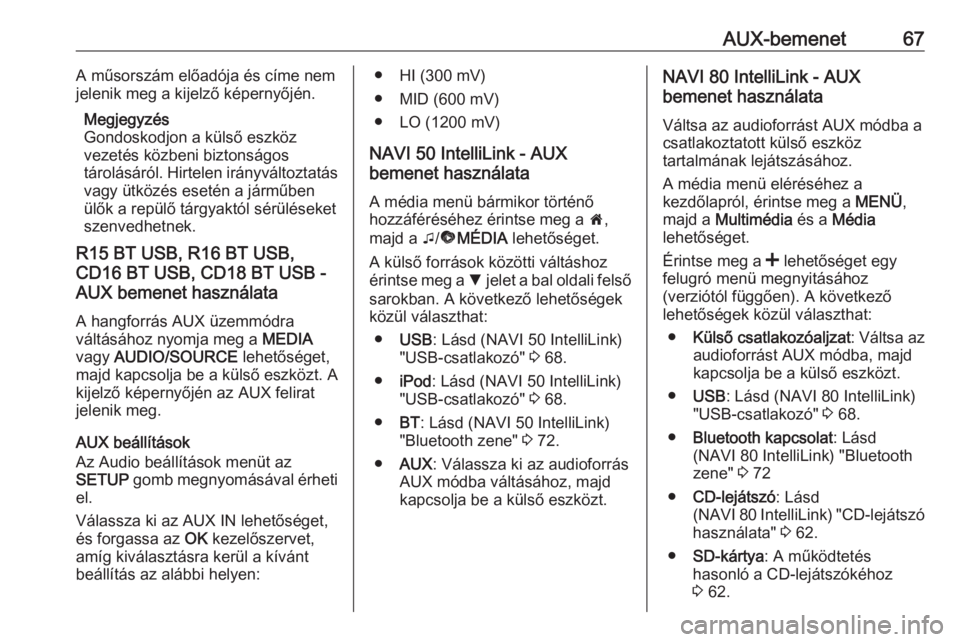
AUX-bemenet67A műsorszám előadója és címe nem
jelenik meg a kijelző képernyőjén.
Megjegyzés
Gondoskodjon a külső eszköz
vezetés közbeni biztonságos
tárolásáról. Hirtelen irányváltoztatás
vagy ütközés esetén a járműben
ülők a repülő tárgyaktól sérüléseket
szenvedhetnek.
R15 BT USB, R16 BT USB,
CD16 BT USB, CD18 BT USB -
AUX bemenet használata
A hangforrás AUX üzemmódra
váltásához nyomja meg a MEDIA
vagy AUDIO/SOURCE lehetőséget,
majd kapcsolja be a külső eszközt. A
kijelző képernyőjén az AUX felirat
jelenik meg.
AUX beállítások
Az Audio beállítások menüt az
SETUP gomb megnyomásával érheti
el.
Válassza ki az AUX IN lehetőséget,
és forgassa az OK kezelőszervet,
amíg kiválasztásra kerül a kívánt
beállítás az alábbi helyen:● HI (300 mV)
● MID (600 mV)
● LO (1200 mV)
NAVI 50 IntelliLink - AUX
bemenet használata
A média menü bármikor történő
hozzáféréséhez érintse meg a 7,
majd a t/ü MÉDIA lehetőséget.
A külső források közötti váltáshoz
érintse meg a S jelet a bal oldali felső
sarokban. A következő lehetőségek
közül választhat:
● USB : Lásd (NAVI 50 IntelliLink)
"USB-csatlakozó" 3 68.
● iPod : Lásd (NAVI 50 IntelliLink)
"USB-csatlakozó" 3 68.
● BT: Lásd (NAVI 50 IntelliLink)
"Bluetooth zene" 3 72.
● AUX : Válassza ki az audioforrás
AUX módba váltásához, majd
kapcsolja be a külső eszközt.NAVI 80 IntelliLink - AUX
bemenet használata
Váltsa az audioforrást AUX módba a
csatlakoztatott külső eszköz
tartalmának lejátszásához.
A média menü eléréséhez a
kezdőlapról, érintse meg a MENÜ,
majd a Multimédia és a Média
lehetőséget.
Érintse meg a < lehetőséget egy
felugró menü megnyitásához
(verziótól függően). A következő
lehetőségek közül választhat:
● Külső csatlakozóaljzat : Váltsa az
audioforrást AUX módba, majd
kapcsolja be a külső eszközt.
● USB : Lásd (NAVI 80 IntelliLink)
"USB-csatlakozó" 3 68.
● Bluetooth kapcsolat : Lásd
(NAVI 80 IntelliLink) "Bluetooth
zene" 3 72
● CD-lejátszó : Lásd
(NAVI 80 IntelliLink) "CD-lejátszó
használata" 3 62.
● SD-kártya : A működtetés
hasonló a CD-lejátszókéhoz
3 62.
Page 69 of 145
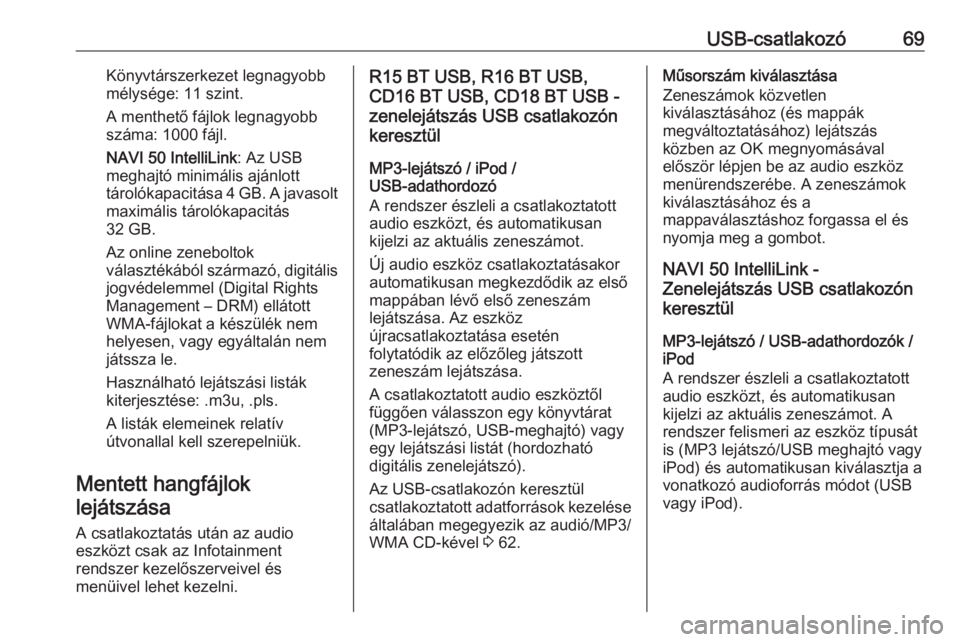
USB-csatlakozó69Könyvtárszerkezet legnagyobbmélysége: 11 szint.
A menthető fájlok legnagyobb száma: 1000 fájl.
NAVI 50 IntelliLink : Az USB
meghajtó minimális ajánlott
tárolókapacitása 4 GB. A javasolt maximális tárolókapacitás
32 GB.
Az online zeneboltok
választékából származó, digitális jogvédelemmel (Digital Rights
Management – DRM) ellátott
WMA-fájlokat a készülék nem
helyesen, vagy egyáltalán nem
játssza le.
Használható lejátszási listák
kiterjesztése: .m3u, .pls.
A listák elemeinek relatív
útvonallal kell szerepelniük.
Mentett hangfájlok lejátszása
A csatlakoztatás után az audio
eszközt csak az Infotainment
rendszer kezelőszerveivel és
menüivel lehet kezelni.R15 BT USB, R16 BT USB,
CD16 BT USB, CD18 BT USB -
zenelejátszás USB csatlakozón
keresztül
MP3-lejátszó / iPod /
USB-adathordozó
A rendszer észleli a csatlakoztatott
audio eszközt, és automatikusan
kijelzi az aktuális zeneszámot.
Új audio eszköz csatlakoztatásakor
automatikusan megkezdődik az első
mappában lévő első zeneszám
lejátszása. Az eszköz
újracsatlakoztatása esetén
folytatódik az előzőleg játszott
zeneszám lejátszása.
A csatlakoztatott audio eszköztől
függően válasszon egy könyvtárat
(MP3-lejátszó, USB-meghajtó) vagy
egy lejátszási listát (hordozható
digitális zenelejátszó).
Az USB-csatlakozón keresztül
csatlakoztatott adatforrások kezelése
általában megegyezik az audió/MP3/
WMA CD-kével 3 62.Műsorszám kiválasztása
Zeneszámok közvetlen
kiválasztásához (és mappák
megváltoztatásához) lejátszás
közben az OK megnyomásával
először lépjen be az audio eszköz
menürendszerébe. A zeneszámok kiválasztásához és a
mappaválasztáshoz forgassa el és
nyomja meg a gombot.
NAVI 50 IntelliLink -
Zenelejátszás USB csatlakozón
keresztül
MP3-lejátszó / USB-adathordozók /
iPod
A rendszer észleli a csatlakoztatott
audio eszközt, és automatikusan kijelzi az aktuális zeneszámot. Arendszer felismeri az eszköz típusát
is (MP3 lejátszó/USB meghajtó vagy
iPod) és automatikusan kiválasztja a
vonatkozó audioforrás módot (USB
vagy iPod).
Page 70 of 145
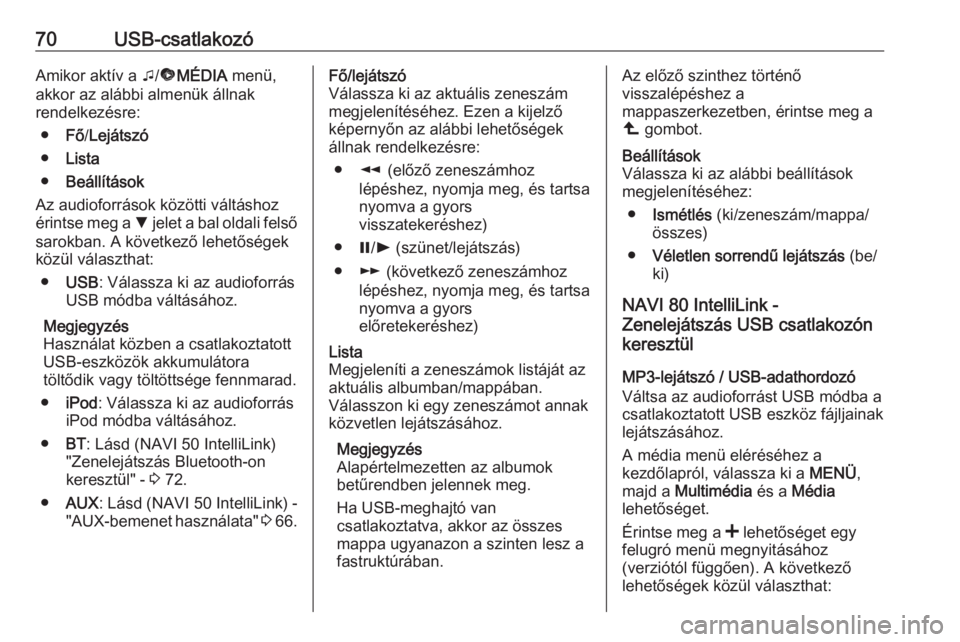
70USB-csatlakozóAmikor aktív a t/ü MÉDIA menü,
akkor az alábbi almenük állnak
rendelkezésre:
● Fő/Lejátszó
● Lista
● Beállítások
Az audioforrások közötti váltáshoz érintse meg a S jelet a bal oldali felső
sarokban. A következő lehetőségek
közül választhat:
● USB : Válassza ki az audioforrás
USB módba váltásához.
Megjegyzés
Használat közben a csatlakoztatott
USB-eszközök akkumulátora
töltődik vagy töltöttsége fennmarad.
● iPod : Válassza ki az audioforrás
iPod módba váltásához.
● BT: Lásd (NAVI 50 IntelliLink)
"Zenelejátszás Bluetooth-on
keresztül" - 3 72.
● AUX : Lásd (NAVI 50 IntelliLink) -
"AUX-bemenet használata" 3 66.Fő/lejátszó
Válassza ki az aktuális zeneszám
megjelenítéséhez. Ezen a kijelző
képernyőn az alábbi lehetőségek
állnak rendelkezésre:
● l (előző zeneszámhoz
lépéshez, nyomja meg, és tartsa
nyomva a gyors
visszatekeréshez)
● =/l (szünet/lejátszás)
● m (következő zeneszámhoz
lépéshez, nyomja meg, és tartsa
nyomva a gyors
előretekeréshez)Lista
Megjeleníti a zeneszámok listáját az
aktuális albumban/mappában.
Válasszon ki egy zeneszámot annak
közvetlen lejátszásához.
Megjegyzés
Alapértelmezetten az albumok
betűrendben jelennek meg.
Ha USB-meghajtó van
csatlakoztatva, akkor az összes mappa ugyanazon a szinten lesz a
fastruktúrában.Az előző szinthez történő
visszalépéshez a
mappaszerkezetben, érintse meg a
ò gombot.Beállítások
Válassza ki az alábbi beállítások
megjelenítéséhez:
● Ismétlés (ki/zeneszám/mappa/
összes)
● Véletlen sorrendű lejátszás (be/
ki)
NAVI 80 IntelliLink -
Zenelejátszás USB csatlakozón
keresztül
MP3-lejátszó / USB-adathordozó
Váltsa az audioforrást USB módba a
csatlakoztatott USB eszköz fájljainak
lejátszásához.
A média menü eléréséhez a
kezdőlapról, válassza ki a MENÜ,
majd a Multimédia és a Média
lehetőséget.
Érintse meg a < lehetőséget egy
felugró menü megnyitásához
(verziótól függően). A következő
lehetőségek közül választhat:
Page 71 of 145
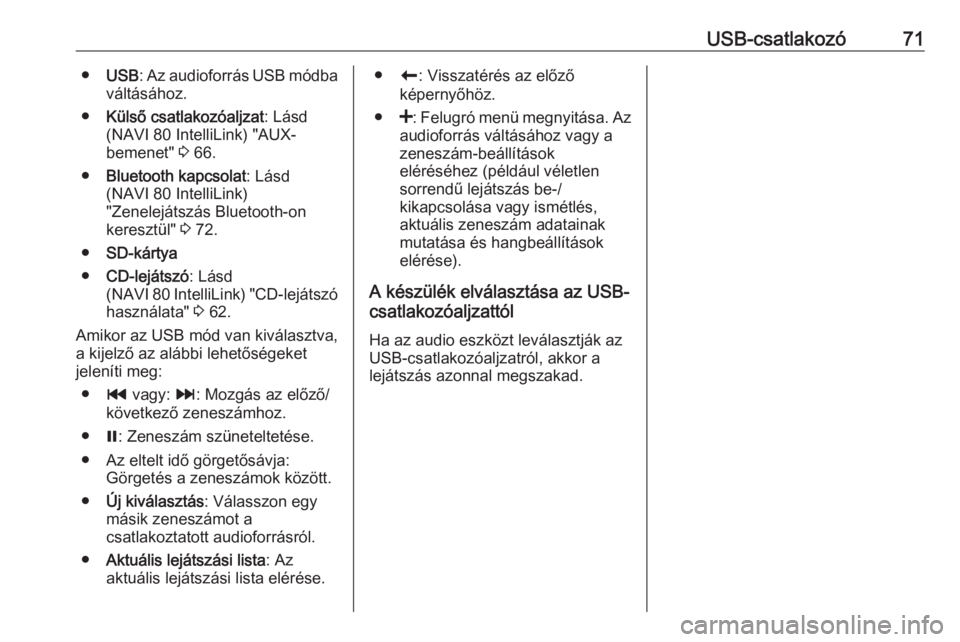
USB-csatlakozó71●USB : Az audioforrás USB módba
váltásához.
● Külső csatlakozóaljzat : Lásd
(NAVI 80 IntelliLink) "AUX-
bemenet" 3 66.
● Bluetooth kapcsolat : Lásd
(NAVI 80 IntelliLink)
"Zenelejátszás Bluetooth-on
keresztül" 3 72.
● SD-kártya
● CD-lejátszó : Lásd
(NAVI 80 IntelliLink) "CD-lejátszó használata" 3 62.
Amikor az USB mód van kiválasztva, a kijelző az alábbi lehetőségeket
jeleníti meg:
● t vagy: v: Mozgás az előző/
következő zeneszámhoz.
● =: Zeneszám szüneteltetése.
● Az eltelt idő görgetősávja: Görgetés a zeneszámok között.
● Új kiválasztás : Válasszon egy
másik zeneszámot a
csatlakoztatott audioforrásról.
● Aktuális lejátszási lista : Az
aktuális lejátszási lista elérése.● r: Visszatérés az előző
képernyőhöz.
● <: Felugró menü megnyitása. Az
audioforrás váltásához vagy a
zeneszám-beállítások
eléréséhez (például véletlen
sorrendű lejátszás be-/
kikapcsolása vagy ismétlés,
aktuális zeneszám adatainak
mutatása és hangbeállítások elérése).
A készülék elválasztása az USB-
csatlakozóaljzattól
Ha az audio eszközt leválasztják az
USB-csatlakozóaljzatról, akkor a
lejátszás azonnal megszakad.
Page 75 of 145
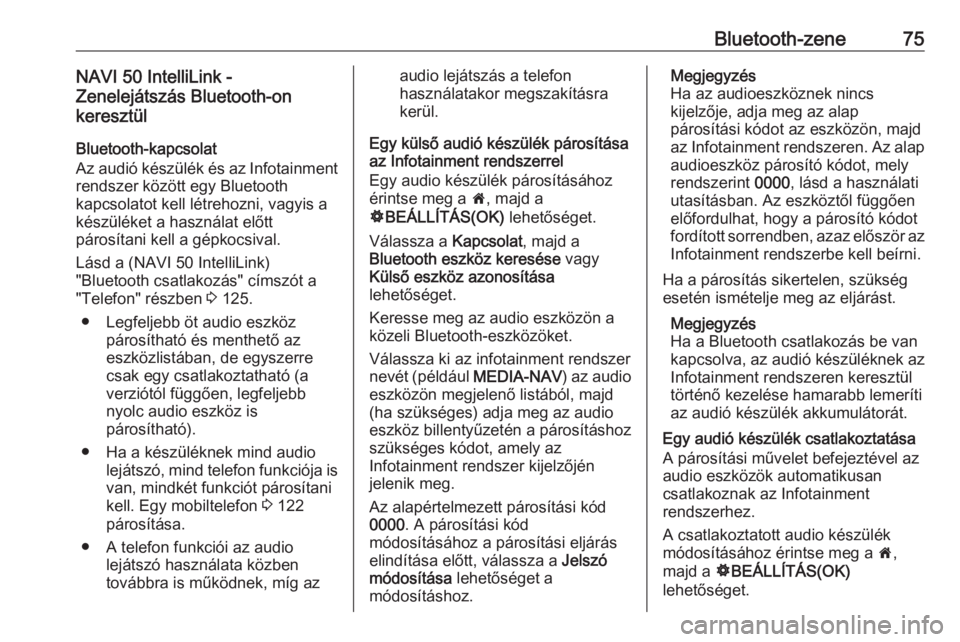
Bluetooth-zene75NAVI 50 IntelliLink -
Zenelejátszás Bluetooth-on
keresztül
Bluetooth-kapcsolat
Az audió készülék és az Infotainment
rendszer között egy Bluetooth
kapcsolatot kell létrehozni, vagyis a
készüléket a használat előtt
párosítani kell a gépkocsival.
Lásd a (NAVI 50 IntelliLink)
"Bluetooth csatlakozás" címszót a
"Telefon" részben 3 125.
● Legfeljebb öt audio eszköz párosítható és menthető az
eszközlistában, de egyszerre
csak egy csatlakoztatható (a verziótól függően, legfeljebb
nyolc audio eszköz is
párosítható).
● Ha a készüléknek mind audio lejátszó, mind telefon funkciója is
van, mindkét funkciót párosítani
kell. Egy mobiltelefon 3 122
párosítása.
● A telefon funkciói az audio lejátszó használata közben
továbbra is működnek, míg azaudio lejátszás a telefon
használatakor megszakításra
kerül.
Egy külső audió készülék párosítása
az Infotainment rendszerrel
Egy audio készülék párosításához
érintse meg a 7, majd a
ÿ BEÁLLÍTÁS(OK) lehetőséget.
Válassza a Kapcsolat, majd a
Bluetooth eszköz keresése vagy
Külső eszköz azonosítása lehetőséget.
Keresse meg az audio eszközön a
közeli Bluetooth-eszközöket.
Válassza ki az infotainment rendszer
nevét (például MEDIA-NAV) az audio
eszközön megjelenő listából, majd
(ha szükséges) adja meg az audio eszköz billentyűzetén a párosításhoz
szükséges kódot, amely az
Infotainment rendszer kijelzőjén
jelenik meg.
Az alapértelmezett párosítási kód
0000 . A párosítási kód
módosításához a párosítási eljárás
elindítása előtt, válassza a Jelszó
módosítása lehetőséget a
módosításhoz.Megjegyzés
Ha az audioeszköznek nincs
kijelzője, adja meg az alap
párosítási kódot az eszközön, majd
az Infotainment rendszeren. Az alap
audioeszköz párosító kódot, mely
rendszerint 0000, lásd a használati
utasításban. Az eszköztől függően
előfordulhat, hogy a párosító kódot
fordított sorrendben, azaz először az
Infotainment rendszerbe kell beírni.
Ha a párosítás sikertelen, szükség
esetén ismételje meg az eljárást.
Megjegyzés
Ha a Bluetooth csatlakozás be van
kapcsolva, az audió készüléknek az
Infotainment rendszeren keresztül
történő kezelése hamarabb lemeríti
az audió készülék akkumulátorát.
Egy audió készülék csatlakoztatása
A párosítási művelet befejeztével az
audio eszközök automatikusan
csatlakoznak az Infotainment
rendszerhez.
A csatlakoztatott audio készülék módosításához érintse meg a 7,
majd a ÿBEÁLLÍTÁS(OK)
lehetőséget.